笔记本内存条丢失该如何处理?
- 难题解决
- 2025-04-08
- 6
笔记本电脑作为移动办公和娱乐的工具,受到广泛使用者的青睐。但有时在使用过程中,用户可能会遇到内存条丢失的问题。内存条,也被称作RAM(随机存取存储器),是电脑的重要组成部分,负责临时存储运行程序的数据。一旦内存条丢失,将直接影响电脑的正常运行。我们应该如何正确处理这种情况呢?本文将详细介绍笔记本内存条丢失的处理方法,帮助用户快速解决问题并确保笔记本的稳定运行。
确认内存条丢失现象
在开始处理之前,我们需要明确电脑是否真的出现了内存条丢失的问题。通常,笔记本会通过声音或视觉信号来提示内存条可能存在问题。您可以检查以下几个方面:
开机自检:开机时,电脑会进行自检,如果内存条没有被正确识别,通常会有连续的长响或者特定的错误代码显示。
系统提示:在操作系统启动过程中,可能会出现错误提示,如“Windows无法启动,因为计算机中丢失或损坏的RAM”。
BIOS/UEFI检查:在启动时进入BIOS或UEFI设置,查看系统内存的显示信息是否与实际安装的内存条容量一致。
确认是内存条丢失后,接下来我们可以通过以下步骤进行排查和解决。
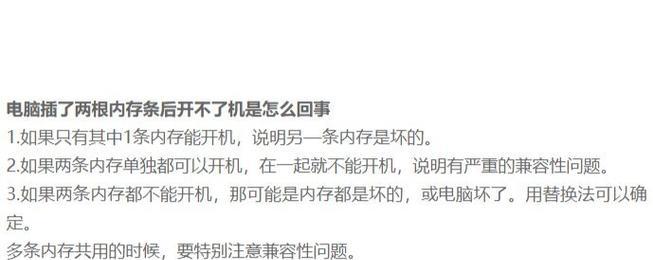
检查物理安装
我们需要检查内存条是否正确安装在主板上:
关闭电脑并断开电源
确保在处理硬件问题时,电脑处于关机状态,并且拔掉了电源线和所有外接设备。
打开笔记本底盖
根据笔记本型号,打开笔记本的底部或侧面的维护盖板,露出内存条插槽。
检查内存条安装
轻轻拔出内存条,检查金手指部分是否干净。金手指上的灰尘和氧化可能导致接触不良。
清理金手指:使用橡皮擦拭金手指部分,去除氧化层和灰尘。
重新插回内存条:确保内存条完全插入插槽中,同时听到“咔哒”声表示锁定良好。
完成以上步骤后,重新开机检查内存是否被系统正确识别。
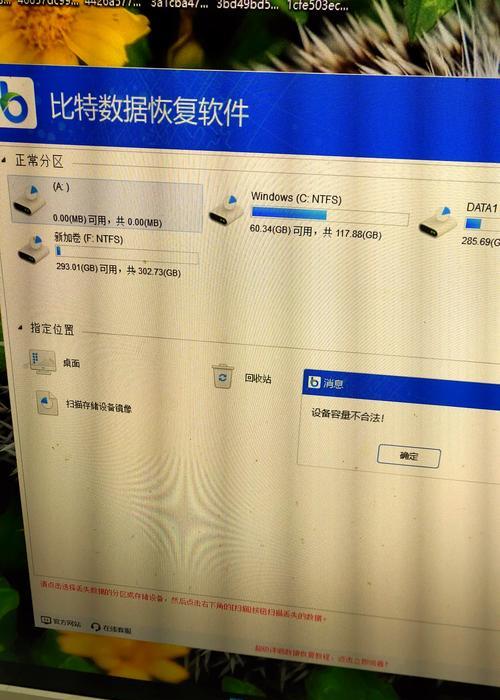
检查硬件兼容性
如果确认内存条已经正确安装,但问题依旧存在,那么可能是内存条与主板不兼容。此时,可以采取以下措施:
确认内存规格
使用硬件检测软件(如CPUZ)查看当前已安装内存的规格信息。
检查笔记本官方技术支持文档,确认其支持的内存规格。
替换内存条测试
如果有条件,可尝试使用兼容的内存条进行替换测试。

软件诊断
在排除物理问题和兼容性问题后,通过软件工具进行深入诊断:
利用系统工具诊断
Windows系统中可以使用“Windows内存诊断工具”进行测试。
启动工具后,选择“重新启动现在并检查问题”选项,让系统在重启过程中进行内存测试。
使用第三方软件
利用第三方内存测试软件(如MemTest86)制作U盘启动盘,通过在U盘启动环境下测试内存。
联系专业人士
如果以上方法都未能解决问题,那么可能是更深层次的硬件故障。此时,建议您:
联系电脑厂商支持:获取官方的故障排除指南,或者进行保修服务。
寻求专业维修服务:前往信誉良好的维修店进行硬件检查和维修。
笔记本内存条丢失可能会导致电脑运行缓慢甚至无法启动,但只要按照正确的步骤排查和处理,大多数问题都是可以解决的。首先应检查内存条的物理安装情况,其次是检查内存与主板的兼容性。若自行排查无效,借助软件工具进行诊断,最后才考虑联系专业人士帮助解决。通过以上的步骤,您将能够有效应对笔记本内存条丢失的情况,并确保您的电脑能够继续正常工作。
版权声明:本文内容由互联网用户自发贡献,该文观点仅代表作者本人。本站仅提供信息存储空间服务,不拥有所有权,不承担相关法律责任。如发现本站有涉嫌抄袭侵权/违法违规的内容, 请发送邮件至 3561739510@qq.com 举报,一经查实,本站将立刻删除。